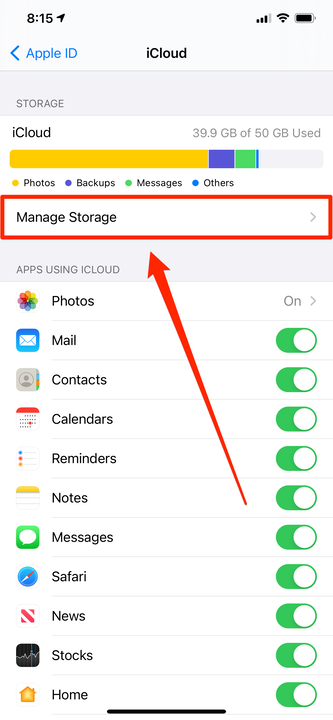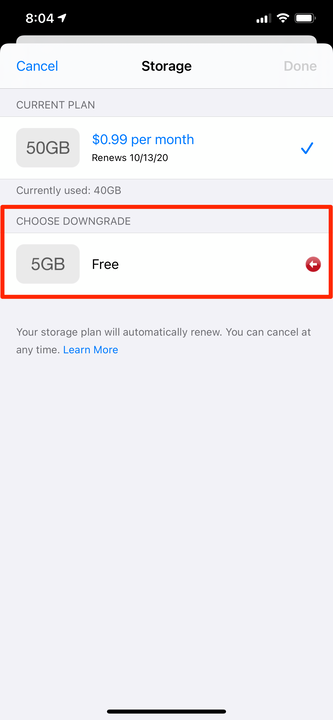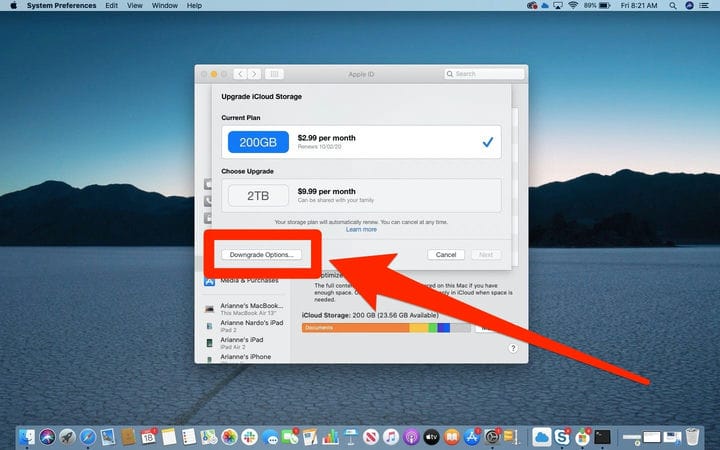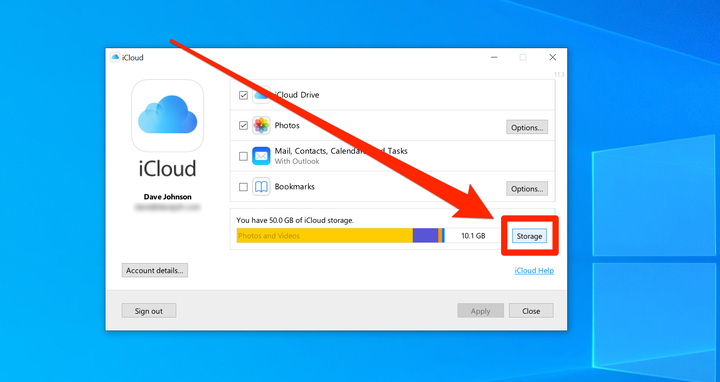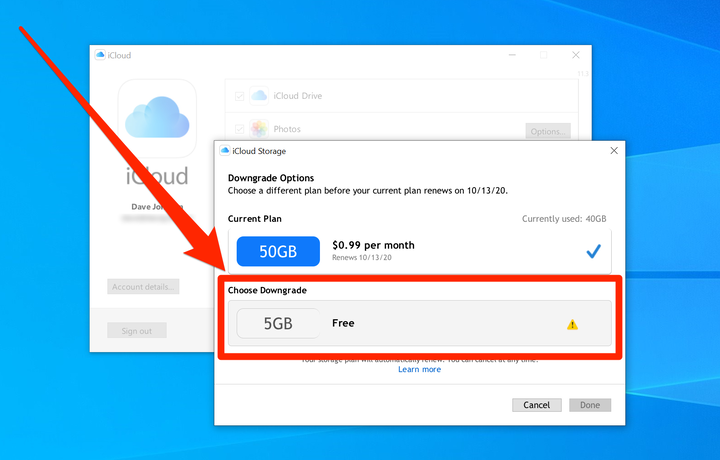Как отменить план хранения ICloud тремя способами
- Чтобы отменить план хранения iCloud, вы можете перейти в меню «Управление хранилищем» на своем iPhone или iPad.
- Как ПК, так и компьютеры Mac также позволят вам отменить подписку на хранилище iCloud.
- Вы также можете понизить свой тарифный план iCloud вместо его отмены.
- После отмены или понижения тарифного плана хранилища iCloud некоторые службы iCloud могут перестать работать.
По умолчанию Apple предоставляет вам 5 ГБ дискового пространства iCloud при создании учетной записи Apple ID. Если этого недостаточно, вы можете обновить его за ежемесячную плату.
Но если вы когда-нибудь захотите отменить этот обновленный план и вернуться к бесплатному 5 ГБ хранилища, вы можете сделать это со своего мобильного устройства, Mac или ПК с Windows.
Однако будьте осторожны: если вы создали резервную копию более 5 ГБ данных в рамках обновленного плана, а затем отменили ее, iCloud может перестать работать. Возможно, вам придется удалить содержимое из iCloud, чтобы освободить достаточно места, чтобы службы iCloud снова заработали.
Как отменить план хранения iCloud на iPhone или iPad
1 Запустите приложение «Настройки» и коснитесь имени своей учетной записи в верхней части экрана.
2 Коснитесь «iCloud».
3 Под панелью хранилища iCloud коснитесь «Управление хранилищем».
Вы можете перейти на бесплатный план iCloud в настройках.
4 Коснитесь «Изменить план хранилища».
5 Коснитесь «Параметры перехода на более раннюю версию» и войдите в систему, используя свой пароль Apple ID, если будет предложено.
6 Нажмите «Бесплатно» (или другой более дешевый вариант, если вы просто хотите перейти на более раннюю версию) и подтвердите, что вы хотите сделать это.
Вы можете перейти на бесплатный план, который отменяет вашу платную подписку на iCloud.
Как отменить план хранения iCloud на Mac
1 Щелкните значок Apple в левом верхнем углу и выберите «Системные настройки…».
2 Нажмите «Apple ID».
3 Нажмите «iCloud», а затем рядом с панелью iCloud нажмите «Управление».
Нажмите «Управление», чтобы перейти к планам хранения iCloud.
4 Нажмите «Изменить план хранилища».
5 Нажмите «Параметры перехода на более раннюю версию» и войдите в систему, используя свой пароль Apple ID, если будет предложено.
Нажмите «Варианты перехода на более раннюю версию», чтобы отменить свой план (или просто переключиться на менее дорогой план).
6 Нажмите «Бесплатно» (или другой более дешевый вариант, если вы просто хотите перейти на более раннюю версию) и подтвердите, что это то, что вы хотите сделать.
Как отменить план хранения iCloud на ПК
1 Если вы еще этого не сделали, загрузите и установите iCloud для Windows 10. Если вы используете более старую версию Windows, скачайте приложение iCloud с сайта Apple.com.
2 Запустите приложение iCloud и нажмите «Хранилище».
Запустите процесс отмены плана iCloud, нажав «Хранилище».
3 Нажмите «Изменить план хранилища».
4 Нажмите «Параметры перехода на более раннюю версию» и войдите в систему, используя свой пароль Apple ID, если будет предложено.
5 Нажмите «Бесплатно» (или другой более дешевый вариант, если вы просто хотите перейти на более раннюю версию) и подтвердите, что это то, что вы хотите сделать.
Выберите бесплатный план, чтобы отменить подписку на iCloud.